اتصال پرینتر به تبلت، یکی از ویژگیهای مهمی است که کاربران برای چاپ اسناد، عکسها و مطالب مختلف از آن بهره میبرند. این امکان به شما این اجازه را میدهد که بدون نیاز به کامپیوتر، به راحتی مستندات خود را چاپ کرده و در زمان و مکان دلخواه از آنها استفاده کنید. با توجه به تنوع سیستمعاملها و مدلهای مختلف تبلتها، روشهای متفاوتی برای اتصال چاپگر به تبلت وجود دارد. از روشهای بیسیم مانند وای فای و AirPrint گرفته تا استفاده از کابلهای USB یا OTG، همه این گزینهها به شما این امکان را میدهند که به راحتی چاپ کنید. در این مقاله، ما به بررسی نحوه اتصال پرینتر به تبلت های اندرویدی، آیپدها و تبلت های ویندوزی خواهیم پرداخت و به شما کمک میکنیم تا بهترین روش را برای نیازهای خود پیدا کنید.

تعمیر پرینتر در محل | ✔️ گارانتی تعمیرات و تعویض قطعات | ✔️ قیمیت های مصوب و مقطوع
اتصال پرینتر به تبلت اندرویدی
اتصال چاپگر به تبلت اندرویدی میتواند به دو روش ساده انجام شود: استفاده از وای فای برای اتصال بدون سیم و یا استفاده از کابل OTG در صورتی که پرینتر شما فاقد قابلیت وای فای باشد.
استفاده از وای فای (Wi-Fi) برای اتصال پرینتر به تبلت اندرویدی
اتصال تبلت اندرویدی به پرینتر از طریق وای فای یکی از راحتترین و سریعترین روشها است. بسیاری از پرینترهای جدید از قابلیت وای فای برای اتصال به دستگاههای مختلف پشتیبانی میکنند. برای این کار، ابتدا باید اطمینان حاصل کنید که پرینتر شما از فناوریهایی مانند Wi-Fi Direct یا AirPrint پشتیبانی میکند. پس از روشن کردن پرینتر و متصل کردن آن به شبکه وای فای خانگی یا شرکتی، باید وارد تنظیمات تبلت خود شوید و گزینه “پرینت” یا “Print” را جستجو کنید. در صورتی که پرینتر به درستی شناسایی شود، آن را از لیست دستگاهها انتخاب کرده و فایل مورد نظر خود را برای چاپ ارسال کنید.
پیشنهاد سایت: آموزش اتصال پرینتر به شبکه
استفاده از کابل OTG برای اتصال پرینتر به تبلت اندرویدی
اگر پرینتر شما قابلیت اتصال از طریق وای فای را ندارد، کابل OTG (On-The-Go) میتواند یک گزینه عالی باشد. با استفاده از این کابل، میتوانید پرینتر خود را به تبلت اندرویدی متصل کنید. برای این کار، یک کابل OTG متناسب با تبلت خود خریداری کرده و آن را به پورت USB تبلت و کابل پرینتر متصل کنید. سپس، با نصب اپلیکیشنهایی مانند “PrintShare” یا “Google Cloud Print”، میتوانید پرینتر را شناسایی کرده و عملیات چاپ را انجام دهید.

اتصال پرینتر به آیپد (iPad)
آیپد با استفاده از AirPrint یا اپلیکیشنهای جانبی به راحتی میتواند به پرینتر متصل شود:
استفاده از AirPrint برای اتصال پرینتر به آیپد
اگر پرینتر شما از AirPrint پشتیبانی میکند، اتصال آیپد به پرینتر بسیار آسان خواهد بود. برای این کار، ابتدا باید مطمئن شوید که پرینتر و آیپد شما به یک شبکه وای فای مشترک متصل هستند. سپس فایل یا عکسی که میخواهید چاپ کنید را در آیپد خود باز کرده و در اپلیکیشن مربوطه، گزینه “Share” را انتخاب کنید. در مرحله بعدی، گزینه “Print” را انتخاب کرده و در نهایت، پرینتر خود را از لیست انتخاب کنید و تنظیمات چاپ را انجام دهید.
استفاده از اپلیکیشن های جانبی برای اتصال پرینتر به آیپد
اگر پرینتر شما از AirPrint پشتیبانی نمیکند، استفاده از اپلیکیشنهای جانبی میتواند یک راه حل مؤثر باشد. اپلیکیشنهایی مانند “Canon PRINT Inkjet” یا “Epson iPrint” به شما این امکان را میدهند که پرینتر خود را از طریق آیپد متصل کنید. پس از دانلود اپلیکیشن متناسب با مدل پرینتر خود از App Store، کافی است آن را باز کرده و پرینتر خود را از لیست انتخاب کنید. سپس میتوانید فایل یا عکسی که میخواهید چاپ کنید را انتخاب کرده و تنظیمات چاپ را انجام دهید.
برای کسب اطلاعات بیشتر بخوانید: روش های نصب پرینتر در ویندوز
اتصال چاپگر به تبلت ویندوزی
برای اتصال پرینتر به تبلتهای ویندوزی میتوان از روشهای وای فای یا کابل USB استفاده کرد که در هر دو حالت سیستم ویندوز پرینتر را شناسایی و آماده به کار میکند:
استفاده از وای فای برای اتصال پرینتر به تبلت ویندوزی
در تبلتهای ویندوزی، برای اتصال به پرینتر از طریق وای فای، ابتدا باید پرینتر و تبلت خود را به یک شبکه وای فای مشترک متصل کنید. پس از آن، باید وارد تنظیمات تبلت ویندوزی خود شوید و به بخش “Devices” رفته و گزینه “Printers & Scanners” را انتخاب کنید. سپس بر روی “Add a Printer or Scanner” کلیک کرده و نام پرینتر خود را از لیست دستگاهها انتخاب کنید. در صورت نیاز، درایورهای پرینتر را نصب کرده و پرینتر آماده به کار خواهد بود.
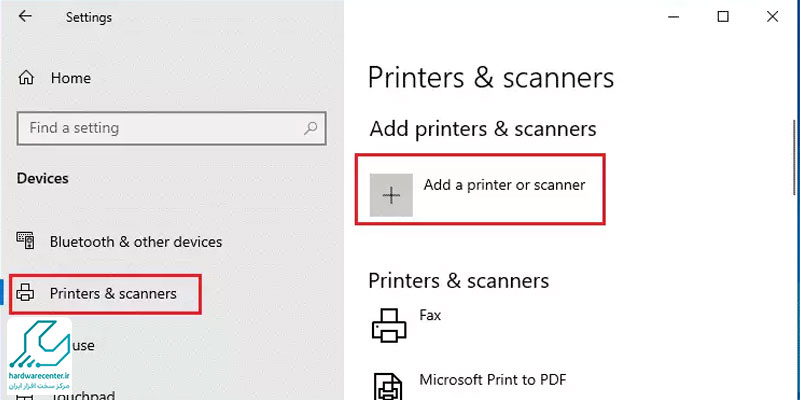
استفاده از کابل USB برای اتصال پرینتر به تبلت ویندوزی
اگر پرینتر شما قابلیت وای فای ندارد، میتوانید از کابل USB برای اتصال پرینتر به تبلت ویندوزی استفاده کنید. پس از اتصال چاپگر به تبلت از طریق کابل USB، سیستم عامل ویندوز بهطور خودکار پرینتر را شناسایی کرده و درایورهای لازم را نصب میکند. پس از این مرحله، وارد بخش “Printers & Scanners” شده و پرینتر خود را بهعنوان دستگاه پیشفرض انتخاب کنید.
این آموزش برای شما مفید خواهد بود: آموزش تنظیمات رنگ پرینتر
چالش های رایج اتصال پرینتر به تبلت و راهکارهای حل مشکلات
گاهی اوقات مشکلاتی مانند عدم شناسایی پرینتر یا مشکلات نرمافزاری ممکن است هنگام اتصال پرینتر به تبلت پیش بیاید. در این قسمت به بررسی راهحلهای این مشکلات پرداختهایم.
عدم شناسایی پرینتر
گاهی اوقات تبلت شما ممکن است نتواند پرینتر را شناسایی کند. برای رفع این مشکل، ابتدا باید مطمئن شوید که پرینتر و تبلت به یک شبکه وای فای مشترک متصل هستند. علاوه بر این، بررسی کنید که پرینتر بهطور صحیح روشن شده و آماده به کار باشد.

عدم نصب درایور
در صورتی که تبلت شما پرینتر را شناسایی نمیکند، ممکن است برای اتصال چاپگر به تبلت نیاز به نصب درایورهای پرینتر داشته باشید. در این صورت، به وبسایت تولیدکننده پرینتر رفته و درایورهای مناسب دستگاه خود را دانلود و نصب کنید.
مشکلات نرم افزاری
گاهی اوقات ممکن است نرمافزارهای مرتبط با چاپ مانند اپلیکیشنهای پرینت بهدرستی عمل نکنند. برای رفع این مشکل، ابتدا اپلیکیشنهای چاپی را بروزرسانی کنید یا آنها را دوباره نصب نمایید تا مطمئن شوید که هیچگونه اشکالی در عملکرد آنها وجود ندارد.
⏬ برای کسب اطلاعات بیشتر بخوانید ⏬









